
Tento software udrží vaše ovladače v provozu a ochrání vás před běžnými chybami počítače a selháním hardwaru. Zkontrolujte všechny své ovladače nyní ve 3 snadných krocích:
- Stáhněte si DriverFix (ověřený soubor ke stažení).
- Klikněte Začni skenovat najít všechny problematické ovladače.
- Klikněte Aktualizujte ovladače získat nové verze a zabránit poruchám systému.
- DriverFix byl stažen uživatelem 0 čtenáři tento měsíc.
Zarovnání tiskových kazet je nutné, když řeknete nainstalovali nové kazety nebo pokud se tiskárna delší dobu nepoužívá. Typické příznaky, když víte, že je něco špatně se zarovnáním kazety, když tiskový výstup zobrazuje zubaté čáry nebo pokud tisk není dokonalý, zvláště po okrajích.
Naštěstí je nastavení věcí snadné, protože stačí několik jednoduchých kroků, které zajistí kvalitu tisku na místě při příštím tisku jakýchkoli stránek. Přestože jsou základní kroky téměř u všech tiskáren stejné, pro každou značku tiskárny může být několik kroků jedinečných.
Zde jsou uvedeny kroky uvedené u některých nejpoužívanějších značek tiskáren HP, Canon, Epson a Tiskárny Brother.
Než začneme, uděláte dobře, abyste se ujistili, že máte v počítači nainstalovaný aktualizovaný software tiskárny pro konkrétní model, místo abyste se spoléhali pouze na ten, se kterým se dodává Windows 10.
Software tiskárny je také obvykle dodáván s prostředky pro zarovnání tiskových kazet, i když jsou zmíněny níže jsou obecnější způsoby, jak toho dosáhnout, a jsou stejně účinné při dosahování požadovaného cíle výsledek.
Jak zarovnám tiskové kazety v systému Windows 10?
Tiskárna HP
- Spusťte HP Printer Assistant software; nebo spusťte aplikaci pro tiskárnu nainstalovanou v zařízení.
- Vybrat Tisk a skenování a klikněte na Údržba tiskárny pod Tisk
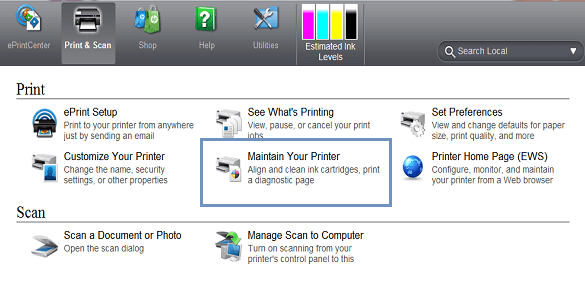
- Tím se spustí Panel nástrojů okna, která se vztahují na vaši tiskárnu.
- V Panel nástrojů okna, vyberte Služby zařízení Zde naleznete seznam možností potřebných pro údržbu tiskárny.
- Klikněte na Zarovnejte inkoustové kazety a postupujte podle pokynů na obrazovce.
Tento proces bude také vyžadovat tisk zkušební stránky, proto se ujistěte, že je tiskárna připravena a že je zásobník správně podán dostatečným množstvím papíru. V extrémních případech budete možná muset několikrát provést proces zarovnání, dokud nedosáhnete optimální kvality tisku.
Ruční proces bude také zahrnovat tisk zkušebních stránek skládajících se z vodorovných nebo svislých čar nebo kombinace obou. Poté budete požádáni, abyste zadali počet řádků, který je požadován, aby systém odpovídajícím způsobem zarovnal tiskové hlavy.
Tiskárna Canon
- Spusťte Běh dialogové okno. Toho lze dosáhnout stisknutím a podržením tlačítka Windows + R klávesy nebo jen psaní Běh v Cortana vyhledávací pole a výběr Běh aplikace ze zobrazeného výsledku vyhledávání.
- V Běh v dialogovém okně zadejte Ovládejte tiskárny a udeřit OK.
- Vyberte tiskárnu nainstalovanou v zařízení nebo tiskárnu, se kterou máte problémy. Klikněte pravým tlačítkem myši na něm a vyberte Předvolby tisku.
- V Předvolby tisku okna, vyberte Karta Údržba > Vlastní nastavení.
- Vybrat Zarovnejte hlavy ručně chcete-li přejít na ruční proces nebo jej zrušit, chcete-li, aby byl proveden automaticky.
- Klikněte na OK a postupujte v obou případech podle pokynů na obrazovce.
Jak již bylo uvedeno dříve, bude testovací stránka s několika vzory vytištěna. Poté budete muset spočítat svislé nebo vodorovné čáry nebo obojí a zadat nejlepší kombinaci v dalším okně, které se zobrazí. Software provede nastavení pomocí informací, které jste poskytli.
Tiskárna Epson
- Spusťte Běh dialogové okno jako dříve.
- Typ Ovládejte tiskárny a klikněte na OK.
- V Zařízení a tiskárny stránku, která se otevře, klikněte pravým tlačítkem na Epson tiskárnu, pro kterou chcete nastavit zarovnání doprava, a vyberte ji Předvolby tisku.
- V okně, které se otevře, klikněte na ikonu Údržba
- Klikněte na Zarovnání tiskové hlavy.
- Tím se spustí Zarovnání tiskové hlavy dialogové okno. Podle pokynů na obrazovce proveďte nastavení.
Tiskárna Brother
- Zahájení Běh jako předtím a zadejte Ovládejte tiskárny.
- Klikněte na OK spustit Zařízení a tiskárny
- Klikněte pravým tlačítkem myši na Tiskárna Brother který potřebuje své tiskové kazety zarovnat a vybrat Předvolby tisku.
- V Předvolby tisku v okně vyberte Funkce
- Klikněte na Služby tiskáren. Tím se otevře Sada nástrojů HP.
- V Panel nástrojů Windows, klikněte na Zarovnejte tiskové kazety.
- Poté postupujte podle pokynů na obrazovce.
Jak je uvedeno výše, budou také vytištěny testovací stránky a budete muset provést správný vstup založený na tisku testovací stránky, abyste odpovídajícím způsobem zarovnali kazetu.
Takže tady to máte, docela komplexní průvodce, jak sladit vaše kazety pro některé ze známějších tiskáren.
Zde je také několik souvisejících témat, která by vás mohla zajímat.
- Oprava: Chyba „Tiskárna vyžaduje zásah uživatele“ v systému Windows 10
- 6 nejlepších softwaru pro správu tiskáren pro optimalizaci výkonu
- Microsoft tajně přidává do OneNotu virtuální tiskárnu
- Oprava: Problémy s Canon PIXMA MP160 v systému Windows 10

![Oprava: Chyba tisku ve Windows 10/11 [3 snadné kroky]](/f/1c0c826b578d35b65a3ef92a0ab4501e.jpg?width=300&height=460)
